WPS演示文稿錄屏時同時錄入聲音的方法教程
時間:2023-09-20 10:26:43作者:極光下載站人氣:326
wps演示文稿是一款非常好用的辦公類軟件,很多小伙伴在需要編輯和制作幻燈片時都會首選使用該軟件。如果我們在電腦版WPS演示文稿中錄制視頻時,希望同時錄入聲音,小伙伴們知道具體該如何進行操作嗎,其實操作方法是非常簡單的,只需要進行幾個非常簡單的操作步驟就可以了,小伙伴們可以打開自己的軟件后跟著下面的圖文步驟一起動手操作起來。如果小伙伴們還沒有該軟件,可以在本教程末尾處進行下載和安裝,方便后續的使用。接下來,小編就來和小伙伴們分享具體的操作步驟了,有需要或者是有興趣了解的小伙伴們快來和小編一起往下看看吧!
操作步驟
第一步:雙擊打開電腦版WPS演示文稿進入編輯界面;

第二步:在“插入”選項卡中點擊“視頻”——“屏幕錄制”;

第三步:根據需要選擇“錄屏幕”或者“錄應用窗口”,然后可以選擇全屏錄制或者選擇區域進行錄制;
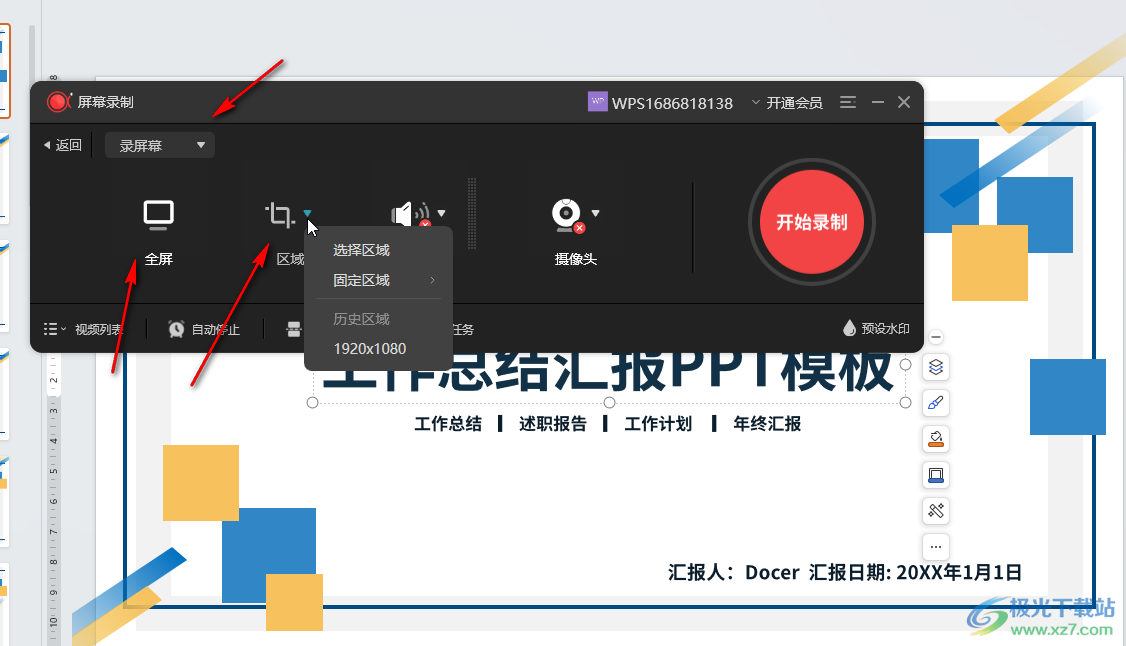
第四步:接著點擊音頻圖標處的下拉箭頭,可以看到當前選擇的是“不錄聲音”,我們點擊選擇“系統聲音”就可以錄制電腦自帶的聲音了,如果需要錄入外部聲音,可以點擊選擇“系統聲音和麥克風”,就可以同時錄電腦的聲音和自己的聲音了;
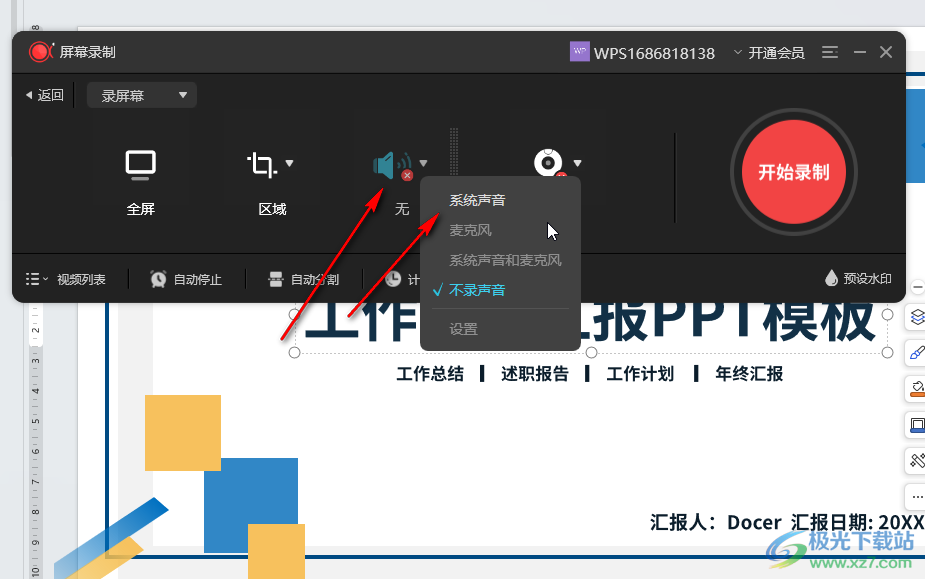
第五步:選擇錄制視頻后,原音頻圖標處的×圖標就消失了,如果有需要我們還可以點擊設置是否開啟攝像頭,設置是否自動停止錄制,是否自動分割視頻,是否添加水印等等,然后點擊“開始錄制”就可以了,后續點擊“視頻列表”可以看到錄制的視頻,進行基礎的剪輯操作。
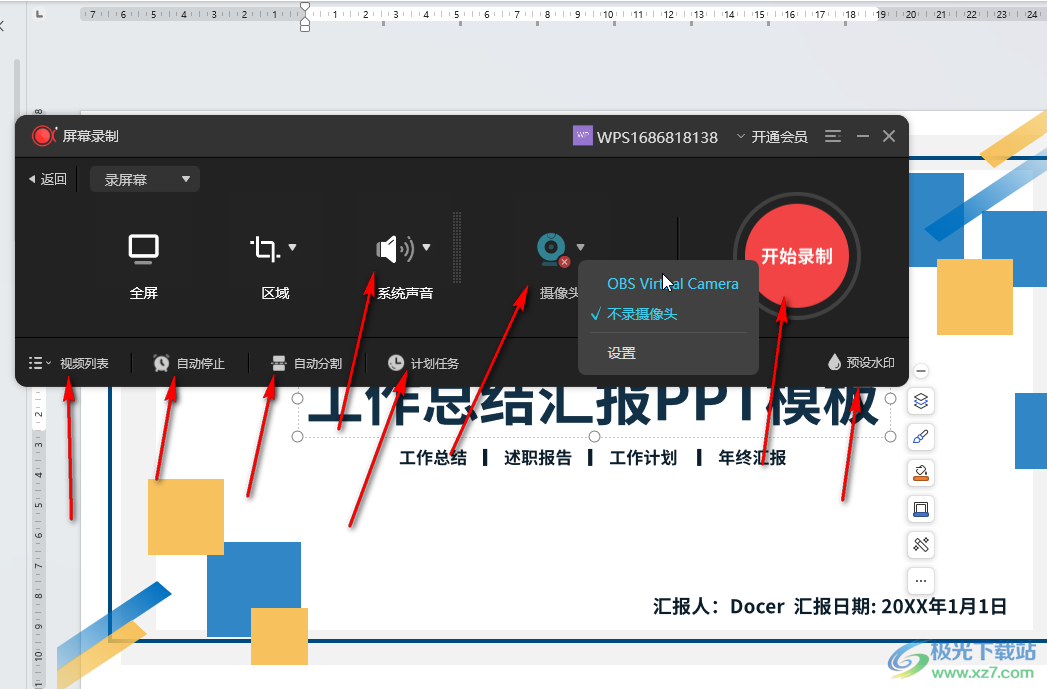
以上就是電腦版WPS演示文稿中錄制屏幕時同時錄入聲音的方法教程的全部內容了。上面的步驟操作起來都是非常簡單的,小伙伴們可以打開自己的軟件后一起動手操作起來。

大小:240.07 MB版本:v12.1.0.18608環境:WinAll, WinXP, Win7, Win10
- 進入下載
相關推薦
相關下載
熱門閱覽
- 1百度網盤分享密碼暴力破解方法,怎么破解百度網盤加密鏈接
- 2keyshot6破解安裝步驟-keyshot6破解安裝教程
- 3apktool手機版使用教程-apktool使用方法
- 4mac版steam怎么設置中文 steam mac版設置中文教程
- 5抖音推薦怎么設置頁面?抖音推薦界面重新設置教程
- 6電腦怎么開啟VT 如何開啟VT的詳細教程!
- 7掌上英雄聯盟怎么注銷賬號?掌上英雄聯盟怎么退出登錄
- 8rar文件怎么打開?如何打開rar格式文件
- 9掌上wegame怎么查別人戰績?掌上wegame怎么看別人英雄聯盟戰績
- 10qq郵箱格式怎么寫?qq郵箱格式是什么樣的以及注冊英文郵箱的方法
- 11怎么安裝會聲會影x7?會聲會影x7安裝教程
- 12Word文檔中輕松實現兩行對齊?word文檔兩行文字怎么對齊?
網友評論